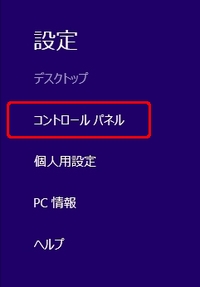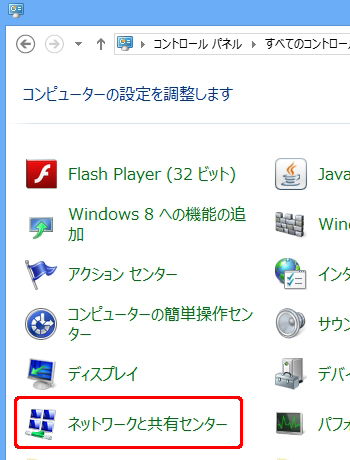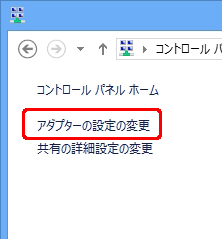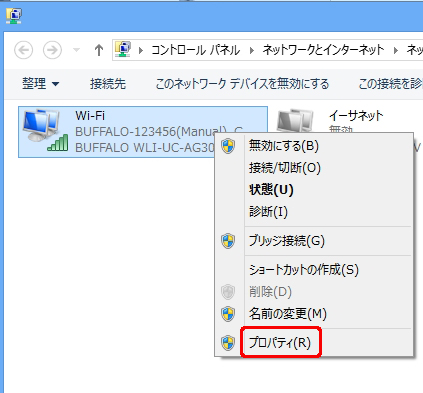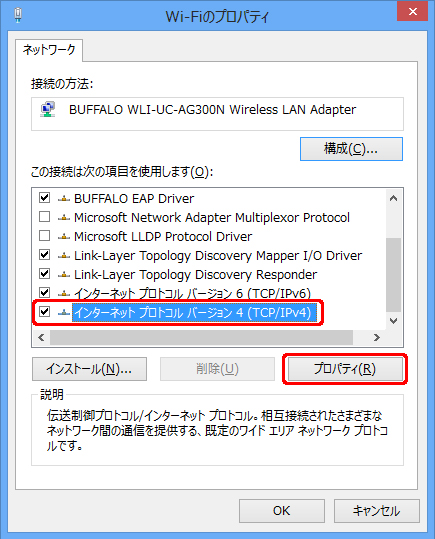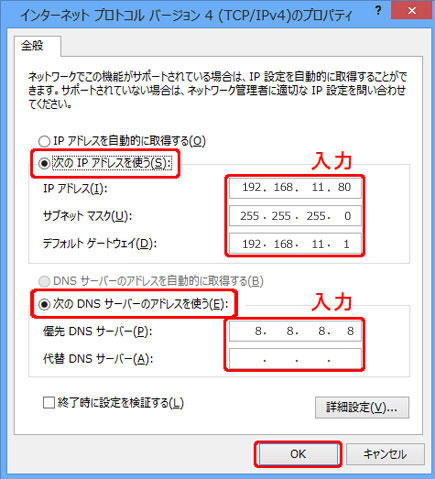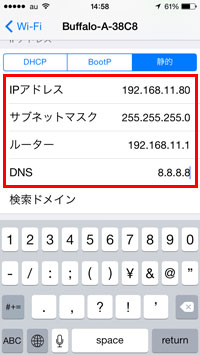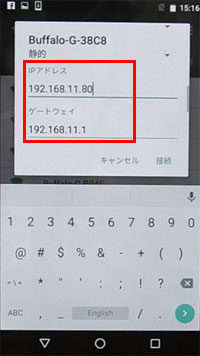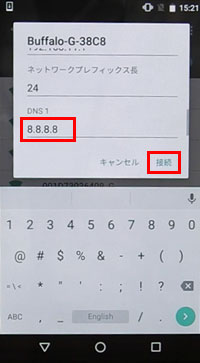Wi-Fiルーターの設定画面を表示しようとすると「不正なセッションIDによるアクセスを検知しました」とエラーが出て、設定画面が開けません
Q
詳細
Wi-Fiルーターの設定画面をブラウザーで開こうとすると、「不正なセッションIDによるアクセスを検知しました。この設定要求は無視されます。」と表示され、設定画面を開くことができません。
A
「不正なセッションIDによるアクセスを検知しました。この設定要求は無視されます。」とエラーが表示された場合、 下記設定を行うことで設定画面が表示できる可能性があります。
詳細な手順は以下をご確認ください。
手順1. 設定画面を表示させたい端末のみをWi-Fiルーターに接続した状態にします
設定画面を表示させたい端末(パソコン・スマートフォン)1台のみが、Wi-Fiルーターに接続されている状態になるよう、 Wi-Fiルーターに接続されている他の端末の接続を一旦切断します。
Wi-Fi(無線)接続を切断する、有線LANケーブルを抜く、端末の電源を切る、など
手順2. 端末のIPアドレス・DNSサーバーアドレス・デフォルトゲートウェイの値を設定します
設定画面を表示したい端末のOSを選択してください。
選択するとタブの下に表示されます。
1. ネットワーク接続を表示します。
タスクバーのWindowsアイコン(※図1)を右クリックするか、[Windows(※図1)]+[X]キーを押してクイックリンクメニューを開き[ネットワーク接続]を選択します。

※図1
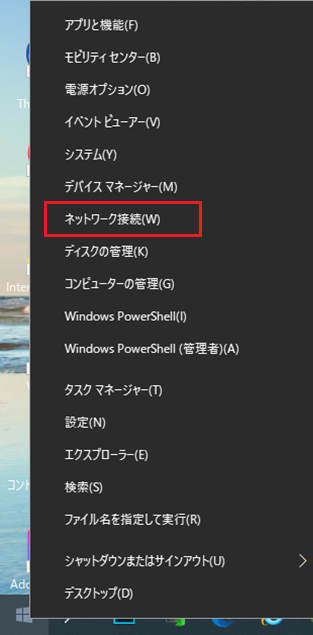
※ Windows 10の例
2. [アダプターのオプションを変更する]を選択します。
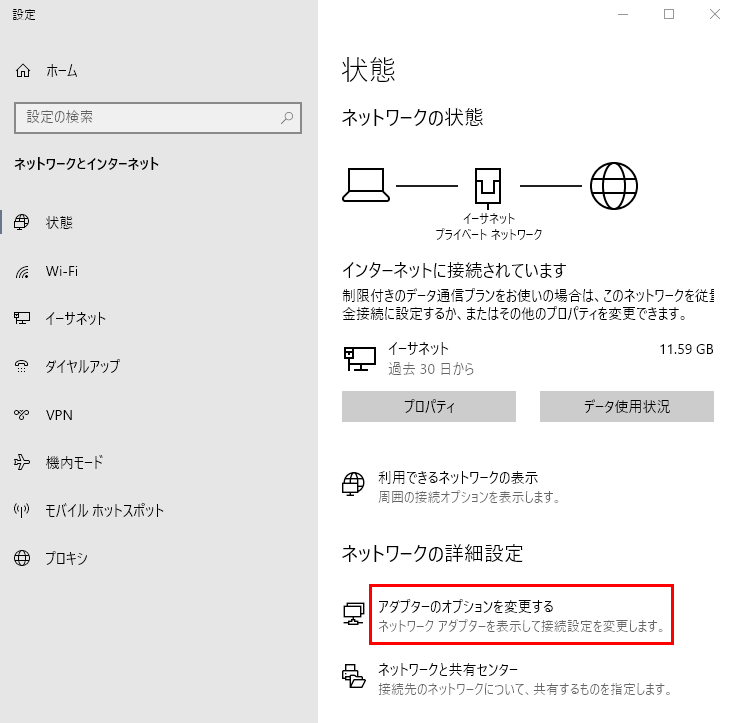
3. LANアダプター名が表示されている接続アイコン(Wi-Fiまたはイーサネット)を右クリックし[プロパティ]をクリックします。

4. 「接続の方法」にご使用のLANアダプターのドライバー名が表示され「インターネット プロトコルバージョン 4(TCP/IPv4)」にチェックが入っていることを確認します。
5. 「インターネット プロトコル バージョン 4(TCP/IPv4)」を選択し[プロパティ]をクリックします。
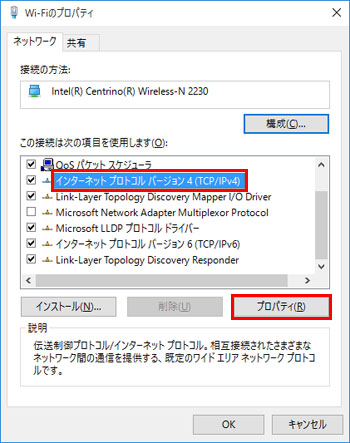
6. 以下のように設定します。
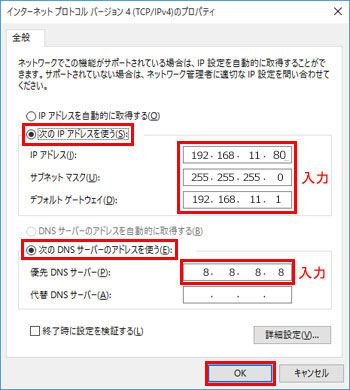
1
[次のIPアドレスを使う]をチェック
2.IPアドレス
「192.168.11.80」と入力
3.サブネットマスク
「255.255.255.0」と入力
4.デフォルトゲートウェイ
Wi-FiルーターのIPアドレス「192.168.11.1」(初期値)を入力
5.
[次のDNSサーバーのアドレスを使う]にチェック
6.優先DNSサーバー
「8.8.8.8」のIPアドレスを入力(※1)
(代替DNSサーバーは入力しません。)
※1.
Google Public DNSの「利用規約 」および「プライバシーポリシー 」をご確認の上、ご利用ください。
7. 入力後、[OK]をクリックし、画面を閉じます。
手順3. 設定画面を表示します
1. Webブラウザーを起動し、アドレス欄にWi-FiルーターのIPアドレスを入力し、Enterキーを押します。
下記リンクをクリック(タップ)して表示させることもできます。(Wi-FiルーターのIPアドレスが192.168.11.1の場合)
2. ユーザー名とパスワードを入力して[OK]をクリックします。
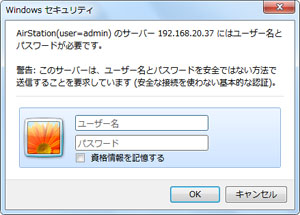
商品出荷時のユーザー名・パスワード
| 商品にセットアップカードが付属している場合 | |
|---|---|
| ユーザー名 | admin |
| パスワード | password、もしくはセットアップカードに記載されているパスワード |
| 商品にセットアップカードが付属していない場合 | |
| ユーザー名 | root |
| パスワード | (空白) |
設定画面を表示するパスワードは、無線接続の際に必要なパスワード(暗号化キー・セキュリティ-キー)とは異なります。 パスワードを変更した場合は、変更後のパスワードを入力してください。
3. 設定画面が表示されます。
表示されない場合、アドレス欄のURLが補完されていないか(http://192.168.11.1の後ろに何か文字列が追加されていないか)を確認してください。
また、ひとつ前の画面に戻り、画面をリロード(再読み込み)することで表示される場合もあります。
4. 設定画面での設定が完了したら、設定画面を閉じます。
手順4. 設定を元に戻し、他の端末も接続させます
1. 設定画面を表示していた端末のIPアドレス・DNSサーバーアドレス・デフォルトゲートウェイなどを自動取得に戻します。
手順2、または下記FAQを参照してください。
2.他の端末(パソコン・スマートフォン・タブレット等)をWi-Fiルーターに接続します。
以上
このご質問の対象となる商品・OS・接続機器を表示
商品
OS・接続機器
チャット・LINEでのサポートについて
下記商品はチャット・LINEでのサポート対象外のため、電話またはメールにてお問合せいただきますようお願いいたします。
法人様向けネットワーク商品
ネットワーク対応ハードディスク(TeraStation)
<注意事項>
以下のいずれかに該当する場合、お客様の同意なくチャット・LINEでのサポートを終了させていただく場合がございます。ご了承ください。
同一のお客様から同一内容のお問合せ等の入力が複数あった場合
本サービスに関係のない画像・動画・スタンプ等が送信された場合
一定時間以上お客様からの返信がされない場合
営業時間
<オペレーター受付時間>
月~土・祝 9:30~21:00
日 9:30~17:30
※AIによる自動応答は24時間ご利用いただけます。
メールで相談について
個人向けWi-Fi/有線LAN製品、ストレージ製品のお客様にはメールで問い合わせいただく前にAIが問題解決のお手伝いを行います。
いずれかを選択して進んでください。
 Wi-Fi(無線LAN)
Wi-Fi(無線LAN) 有線LAN
有線LAN HDD(ハードディスク)・NAS
HDD(ハードディスク)・NAS SSD
SSD ブルーレイ/DVD/CDドライブ
ブルーレイ/DVD/CDドライブ メモリー
メモリー USBメモリー
USBメモリー メモリーカード・カードリーダー/ライター
メモリーカード・カードリーダー/ライター 映像/音響機器
映像/音響機器 ケーブル
ケーブル マウス・キーボード・入力機器
マウス・キーボード・入力機器 Webカメラ・ヘッドセット
Webカメラ・ヘッドセット スマートフォンアクセサリー
スマートフォンアクセサリー タブレットアクセサリー
タブレットアクセサリー 電源関連用品
電源関連用品 アクセサリー・収納
アクセサリー・収納 テレビアクセサリー
テレビアクセサリー その他周辺機器
その他周辺機器 法人向けWi-Fi(無線LAN)
法人向けWi-Fi(無線LAN) 法人向け有線LAN
法人向け有線LAN LTEルーター
LTEルーター 法人向けNAS・HDD
法人向けNAS・HDD SSD
SSD ブルーレイ/DVD/CDドライブ
ブルーレイ/DVD/CDドライブ 法人向けメモリー・組込み/OEM
法人向けメモリー・組込み/OEM 法人向けUSBメモリー
法人向けUSBメモリー メモリーカード・カードリーダー/ライター
メモリーカード・カードリーダー/ライター 映像/音響機器
映像/音響機器 法人向け液晶ディスプレイ
法人向け液晶ディスプレイ 法人向けケーブル
法人向けケーブル 法人向けマウス・キーボード・入力機器
法人向けマウス・キーボード・入力機器 法人向けヘッドセット
法人向けヘッドセット 法人向けスマートフォンアクセサリー
法人向けスマートフォンアクセサリー 法人向けタブレットアクセサリー
法人向けタブレットアクセサリー 法人向け電源関連用品
法人向け電源関連用品 法人向けアクセサリー・収納
法人向けアクセサリー・収納 テレビアクセサリー
テレビアクセサリー オフィスサプライ
オフィスサプライ その他周辺機器
その他周辺機器 データ消去
データ消去